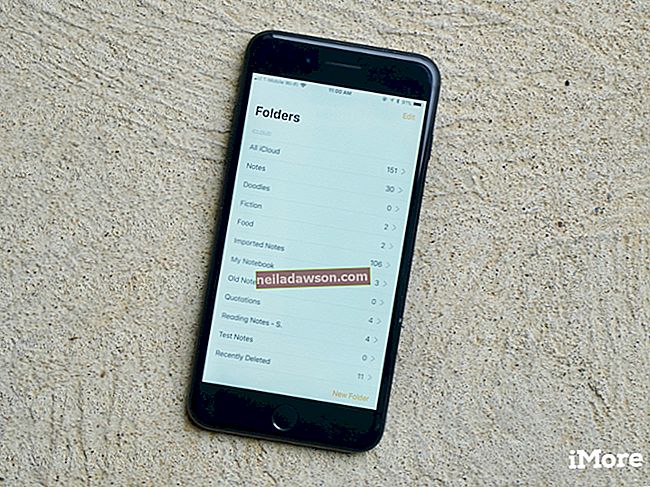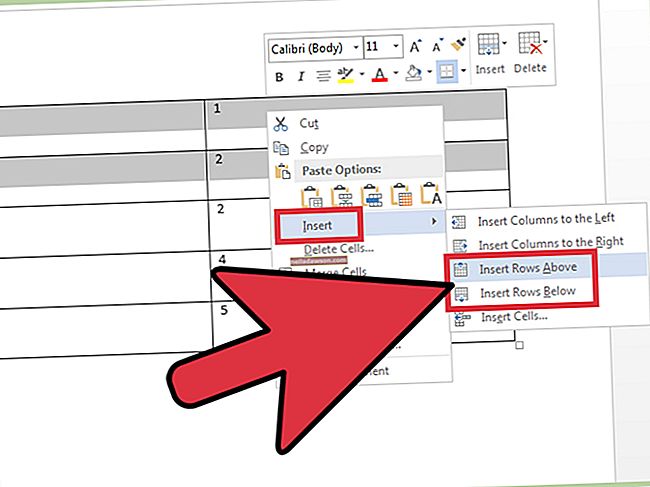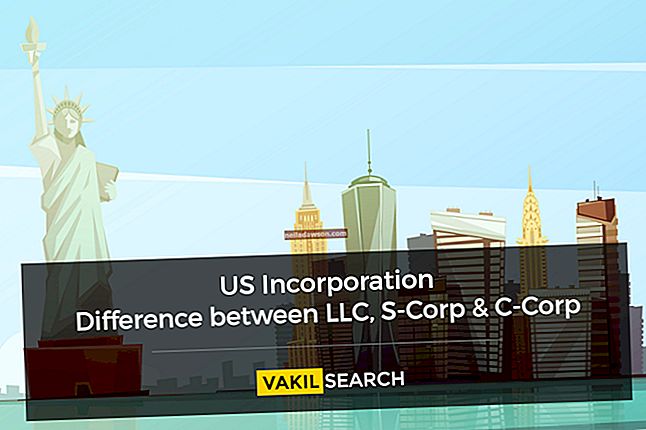Acerin Aspire One -verkkokirjojen budjetti-hintajärjestelmä jäljittää historiansa vuoteen 2008, ja vaikka valinta ei ole yhtä vankka kuin aiemmin, taiwanilainen teknologiayritys tarjoaa edelleen Aspire One A114 -kannettavan 1,1 gigahertsin neliytimisellä Intelillä Celeron-prosessori, 4 keikkaa DDR3-RAM-muistia, 32 gigatavua flash-muistia ja Windows 10 vähittäiskaupassa vuonna 2018.
Kannettavan historian aikana on käytetty laajaa valikoimaa Aspire One -malleja sekä Windows- että Linux-alustoilla, joten jos olet valmis antamaan netbookillesi uuden alun, prosessi vaihtelee hieman käyttöjärjestelmän mukaan. Joka tapauksessa olet vain muutaman napsautuksen päässä siitä, että sinulla on tehdasvalmisteinen Aspire One - lukuun ottamatta niitä näppäimistön Cheeto-murusia. Ne ovat sinua.
Nollaa Acer Laptop Windows 10: ssä
Acerin oma mukana toimitettu Care Center -ohjelmisto tarjoaa nopeimman tavan palauttaa Acer-kannettava tietokone tehdasasetuksiin, jos käytössäsi on Windows 10. Jos olet jotenkin menettänyt ohjelmiston matkan varrella, Acer tarjoaa sen ilmaiseksi ladattavaksi virallisella sivustollaan se toimii myös Windows 8: lle).
Avaa vain Acer Care Center ja kirjoita hakukenttään "recovery" ja napsauta sitten "Acer Recovery Management". Napsauta "Nollaa tietokone" -vaihtoehdon vieressä "Aloita". Kun olet valmis sitoutumaan, valitse "Poista kaikki" ja sitten "Poista vain tiedostoni". Tämä pitää käyttöjärjestelmän ja oletusohjelmiston ennallaan samalla kun poistat henkilökohtaiset asiat - joten älä unohda tehdä varmuuskopiota ennen aloittamista.
Windows 8.1: ssä
Vaikka Acer Care Centerin palautuksenhallintavaihtoehdot toimivat yhtä hyvin Windows 8: ssa kuin Windows 10: ssä, sinulla on toinen (todennäköisesti helpompaa) vaihtoehto palauttaa Windows 8: lla varustettu Aspire One tehdasasetuksiin.
Sammuta Aspire One kokonaan, minkä voit tehdä pitämällä virtapainiketta painettuna 5 sekunnin ajan ja kytkemällä sitten sen uudelleen päälle. Kun tuttu Acer-logo ilmestyy ruudulle, paina "Alt" ja "F10" -näppäimiä samanaikaisesti, kunnes sininen näyttö tulee näkyviin. Ajattele näitä näppäimiä Acer Aspire One -palautuspainikkeena.
Napsauta sinisellä näytöllä "Vianmääritys" ja sitten "Nollaa tietokone" poistaaksesi kaikki tietosi ja palauttaaksesi Aspire Onen tehdasasetukset. Vaihtoehtoisesti voit valita "Päivitä tietokone" palauttaaksesi laitteen tehdasasetukset säilyttäen tietosi.
Linuxissa
Kuten voit odottaa, Acer-kannettavan nollaaminen on hieman erilaista, jos netbook toimitettiin Linuxin mukana. Tarvitset Aspire One -laitteen mukana toimitetun palautuslevyn sekä ulkoisen USB-optisen levyaseman, koska Aspire One ei sisällä DVD-asemaa.
Kun olet saanut tarvikkeet, katkaise tietokoneesta virta ja kytke DVD-asema Aspire Onen USB-porttiin. Käynnistä tietokone ja pidä "F12" -näppäintä alaspainettuna, kun Acer-logo tulee näkyviin, kunnes pääset käynnistysvalikkoon. Valitse täältä USB-optinen asema ja paina "F10", napsauta sitten "Exit Saving Changes" ja "Install - Acer Aspire One". Tämä tuo sinut Acer Recovery Management -näyttöön, jossa voit suorittaa tehdasasetusten palautusprosessin noudattamalla näytön ohjeita, aivan kuten käyttäisitkin Acer Care Centeriä Windows 10: ssä.
Jos sinulla ei ole kätevää ulkoista levyasemaa, voit myös luoda palautus-USB-aseman erillisellä tietokoneella, jossa on levyasema. Aseta palautuslevy ja USB-muistitikku tietokoneeseen ja valitse valikosta "Luo USB-palautusasema". Napsauta "Seuraava" ja valitse flash-asema, kun sinua kehotetaan valitsemaan osio, ja odota sitten tietojen kopiointia levyltä asemalle.
Kun tiedot on kopioitu, aseta uusi USB-palautusasema Acer Aspire Onen USB-porttiin, käynnistä se ja paina "F12", kun Acer-logo tulee näkyviin käynnistysvalikkoon. Valitse "USB HDD: USB Flash Drive", paina Enter, paina sitten "F10" ja napsauta "Poistu Tallenna muutokset". Tämä avaa Acer Recovery Managementin. Napsauta Seuraava ja jätä ohjelmisto oletusosioon "Koko levy 1 / dev / sda /" ja napsauta "OK". Tämä suorittaa asetusten ja tietojen täydellisen tehdasasetusten palautuksen - kun se on tehty, poista USB-asema ja käynnistä tietokone uudelleen.